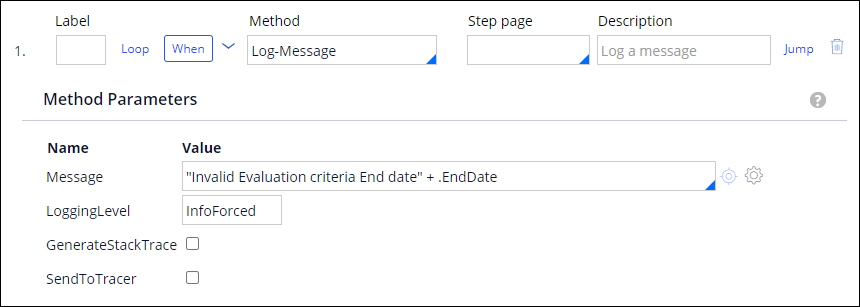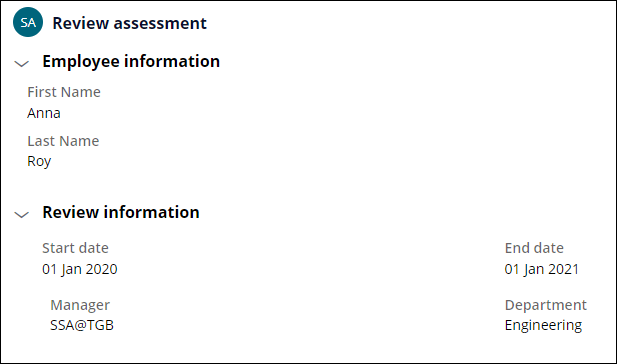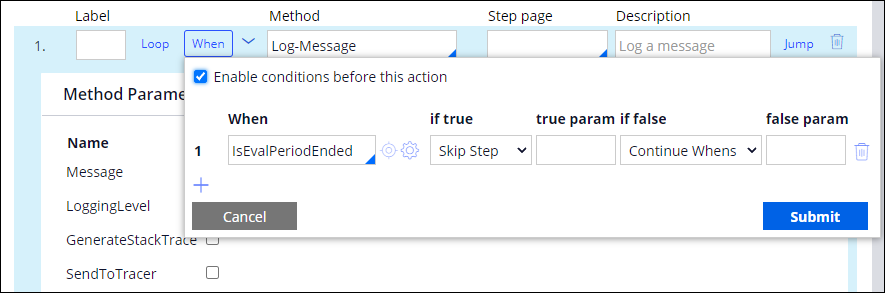
ログファイルの確認
1 タスク
15 分
シナリオ
従業員の評価プロセスでは、新入社員としてのパフォーマンスを定期的に評価するための評価期間が設けられています。 Employee evaluationケースタイプで評価期間のステータスをチェックするには、IsEvalPeriodEndedwhenルールで、入力された評価日が過去の日付になっているかどうかをチェックします。 ユーザーが入力した終了日が過去の日付であれば、ケースは次のAssess employeeプロセスに進みます。 ユーザーが入力した終了日が未来の日付であれば、Assessmentステップはスキップされ、ケースはReviewステージに進みます。
実行時に、プロセスが期待した値を返さないことに気づきます。 ログを確認して、この矛盾の原因を特定します。
- Log-Messageメソッドを使用して、IsEvalPeriodEndedがfalseを返した場合のみ、PegaRULESログファイルにメッセージを書き込むアクティビティを作成します。
- IdentifyAssessmentPeriod_0フローアクションの「Actions」タブの「Run activity」フィールドにこのアクティビティを追加します。
- ケースを実行して生成されたログファイルを表示し、"Invalid Evaluation criteria End date"+ .Enddateというメッセージを表示する
以下の表は、チャレンジに必要なログイン情報をまとめたものです。
| ロール | ユーザー名 | パスワード |
|---|---|---|
| シニアシステムアーキテクト | SSA@TGB | pega123! |
補足: 練習環境では、複数のチャレンジの完了をサポートする場合があります。 その結果、チャレンジのウォークスルーに表示される設定は、お客様の環境と完全に一致しない場合があります。
チャレンジ ウォークスルー
詳細なタスク
1 アクティビティを作成し、ログファイルにメッセージを追加する
-
EmployeeEvaluationクラスで、WriteToLogという名前のアクティビティレコードを作成します。
ヒント: アクティビティレコードを作成するには、Application Explorerでクラス名を右クリックし、「Create」>「Technical」>「Activity」を選択します。 - アクティビティの最初のステップで、When条件の有効化を追加し、次の値を設定します。
- When: IsEvalPeriodEnded
- if true: Skip Step,
- if false: Continue Whens
- Methodフィールドで「Log-Message」と入力または選択します。
- 「Message」フィールドに、「"Invalid Evaluation criteria End date" + .EndDate」と入力します。
-
「LoggingLevel」フィールドに、「InfoForced」と入力します。
補足: デフォルトでは、PegaRULESログはログレベルがErrorに設定されたメッセージのみ記録します。 レベルを「InfoForced」に設定すると、サーバーのログレベル設定を変更することなく、この制限が上書きされます。 -
アクティビティを保存します。
補足: 新しいアクティビティを作成すると、ガードレールワーニングが表示されます。 レコードをチェックインする前に、ワーニングを正当化します。 -
Employee Evaluationクラスで、IdentifyAssessmentPeriod_0フローアクションを開きます。
ヒント: フローアクションレコードは、Application Explorerの「Process」カテゴリーにあります。 - 「Action」タブをクリックします。
- 「Action」タブの「Post-processing」セクションの「Run activity」フィールドで、「WriteToLog」と入力または選択して、後処理アクションとしてフローアクションにアクティビティを追加します。
- フローアクションを保存して、設定変更をコミットします。
作業の確認
- 新しい Employee Evaluationケースを作成し、「Identify employee」画面に情報を入力してからフォームをサブミットします。
- 「Identify assessment period」画面に進み、終了日として過去の日付を入力します。
- ケースが、「Assess employee」画面ではなく、「Review assessment 」画面に進むことを確認します。
- Dev Studioのヘッダーで、「Configure」>「System」>「Operations」>「Logs」とクリックして、System: Operationsランディングページを開きます。
-
「Log utilities」セクションで、「Log files」をクリックして、サーバーによって書き込みが行われたログファイルのリストを表示する新しいブラウザウィンドウを開きます。
-
「File (click to view)」列で、「PEGA」アペンダーファイルをクリックし、ウィンドウ内でログを開きます。
補足: セキュリティー上の理由で、演習環境ではログファイルをダウンロードするオプションは利用できません。 ログファイルをダウンロードする方法については、「Downloading log files」を参照してください。アラートログを解析する方法については、「Parsing the alert log」を参照してください。 -
ログファイルで最新のエントリーを見つけ、そのエントリーが、演習の始めに作成したアクティビティのログレベルおよびメッセージと一致していることを確認します。 このログメッセージエントリは、IsEvalPeriodEndedルールがfalseを返した場合にのみ生成されます。
- ログファイルを表示しているウィンドウを閉じます。
- IsEvalPeriodEnded When条件を開きます。
ヒント: When条件は、アプリケーションエクスプローラのDecisionカテゴリーにあります。
- 「.Emddate」を「.Enddate」に変更してルールを保存します。
- 手順1~2を完了し、ケースが「Assess employee」ビューに進むことを確認します。
- IdentifyAssessmentPeriod_0フローアクションに戻り、「Actions」タブで、「Post-processing 」セクションからアクティビティを削除します。
-
フローアクションを保存し、アプリケーションでテストメッセージがPEGAログに書き込まれないようにします。
ヒント: PEGAログが煩雑になりすぎないようにし、パフォーマンスを向上させるには、InfoForcedレベルのメッセージを書き込むアクティビティのステップを削除するか、メッセージが不要になった時点でコメントに変換します。 -
オプション:EmdDateプロパティとWriteToLog アクティビティを削除します。
このチャレンジは、下記のモジュールで学習したことを実践するための内容です。
- ログファイルの確認 v3
このモジュールは、下記のミッションにも含まれています。
If you are having problems with your training, please review the Pega Academy Support FAQs.